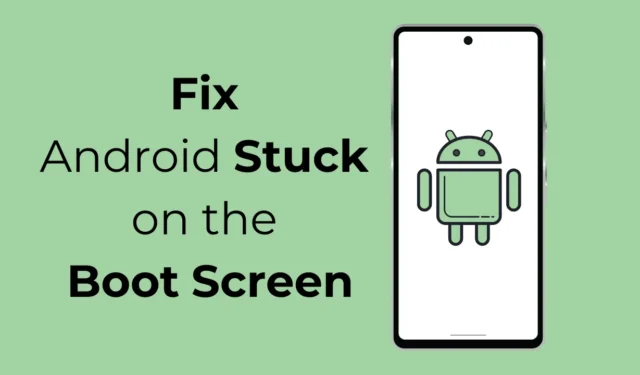
Android несъмнено е най-популярната мобилна операционна система, но не е най-стабилната опция за мобилни устройства. Навсякъде в операционната система има бъгове и проблеми, които могат да съсипят вашето мобилно изживяване.
Потребителите често се сблъскват с проблема, когато телефонът им с Android засяда на началния екран. Този проблем се появява след актуализиране на операционната система, инсталиране на приложение от източници на трети страни, включване на телефона след пълно изтощаване на батерията и т.н.
Android блокира на началния екран? Опитайте тези 8 корекции
Това е софтуерна грешка 90 от 100 пъти, а останалите 10 са свързани със захранването на вашия телефон. Така че, ако се сблъсквате със същия проблем и не знаете как да преминете през екрана за зареждане, опитайте следното отстраняване на неизправности.
1. Извършете принудително рестартиране
Стъпките за извършване на принудително рестартиране зависят от това какъв телефон използвате. Принудителното рестартиране или принудителното изключване прекъсва цялото захранване.
Принудителното изключване е чудесен начин за премахване на бъгове и проблеми, които могат да попречат на зареждането на телефона.
Ако имате смартфон Samsung, Motorola или OnePlus, натиснете и задръжте бутона за захранване , докато телефонът се изключи.
Ако натискането на бутона за захранване не води до нищо, извършете Google Търсене за това как да принудите изключване (име на телефона + модел) .
2. Поставете отново батерията
Съвременните телефони не позволяват премахване на задната кутия, за да се извади батерията; ако обаче телефонът ви е малко по-стар, може да успеете да премахнете задния калъф и да извадите батерията.
Този метод е за тези, които имат по-стар телефон с Android и имат свободата да поставят отново батерията. Изчакайте обаче около минута, след като извадите батерията, след което я поставете отново в телефона си.
След като сте готови, поставете задния капак и включете телефона си с Android. Проверете дали можете да преминете през екрана за зареждане на Android.
3. Отстранете външните устройства, свързани към вашето устройство
Ако свържете външни аксесоари към телефона си, като SD карта или OTG кабел (Pendrive, мишка, клавиатура), можете да опитате да премахнете всички тези и да включите телефона си.
Всеки път трябва да рестартирате принудително смартфона си. Така че премахнете всички външни аксесоари, принудително рестартирайте/изключете телефона си и вижте дали това помага.
4. Стартирайте с включен кабел за зареждане
Потребителите на Reddit изглежда са намерили решението за телефона с Android, заседнал в проблема с екрана за зареждане. Според няколко потребители зареждането с включен кабел за зареждане е разрешило проблема.
Проблемът обаче е, че премахването на кабела за зареждане следващия път при рестартиране връща същия проблем.
Така че това не е сигурна корекция, но можете да опитате, ако все още не можете да преминете през екрана за зареждане на вашия Android.
Просто включете кабела за зареждане и извършете принудително рестартиране или изключване. След това проверете дали можете да преминете през логото за зареждане на телефона си.
5. Изтриване на дяла на кеша
Остарял или повреден дял на кеша е основната причина, поради която Android е заседнал на проблеми с екрана с логото.
Можете да преодолеете този проблем, като изтриете кеша на вашия телефон с Android. Ето няколко прости стъпки, които трябва да следвате.

- Изключете телефона си. Ако не можете да го изключите принудително.
- Натиснете бутона за увеличаване на звука + захранване .
- Екранът ще каже „Без команда“.
- Натиснете едновременно бутона за захранване + увеличаване на звука .
- Това ще отвори меню; използвайте клавишите за сила на звука, за да навигирате в менюто и бутона за захранване, за да изберете опциите на менюто.
- Отидете до Wipe Cache Partition n и използвайте бутона за захранване, за да го изберете.
- Изберете рестартиране .
Това е! Това ще изтрие дяла на кеша и ще рестартира телефона ви. Сега трябва да можете да преминете през екрана за зареждане.
6. Изтриване на данни/Нулиране на фабричните настройки
В същото меню за възстановяване на Android можете да изтриете данни и да нулирате фабричните настройки. Тъй като не можете да извършите възстановяване на фабричните настройки чрез Настройки, защото телефонът ви не се зарежда, можете да използвате менюто за възстановяване, за да направите същото. Ето какво трябва да направите.

- Изключете телефона си. Ако не можете да го изключите принудително.
- Натиснете бутона за увеличаване на звука + захранване .
- Екранът ще каже „Без команда“.
- Натиснете едновременно бутона за захранване + увеличаване на звука .
- Това ще отвори меню; използвайте клавишите за сила на звука, за да навигирате в менюто и d бутона за захранване, за да изберете опциите на менюто.
- Отидете до Wipe data/factory reset и използвайте бутона за захранване, за да го изберете.
Това е! Сега трябва да изчакате, докато процесът приключи. Вашият телефон трябва да се рестартира сам.
7. Заредете телефона си през нощта
Нощното зареждане не е добра практика, тъй като може да повреди батерията ви, но можете да го направите веднъж, за да изключите възможността за дефектна батерия.
Дефектната батерия често предизвиква блокиране на телефона на екрана за зареждане, тъй като телефонът ви няма необходимото захранване за захранване на всички хардуерни компоненти.
Можете да включите зарядното и да го оставите да не работи за около 3-4 часа. Ако можете да стартирате телефона си след това, трябва да проверите или смените батерията на телефона си.
8. Повреден IC за захранване на телефона
Захранващият IC на вашия телефон е от решаващо значение за разпределението на захранването в дънната платка. Захранващият IC обаче може да се повреди от презареждане, прегряване или други причини.
Power IC получава енергия от батерията на вашия телефон и я разпределя според нуждите. Ако захранването на вашия телефон е повредено, можете да го замените или поправите в местния сервизен център.
Освен това се препоръчва да потърсите помощ от местен сервизен център, за да изключите възможността за други хардуерни повреди.
И така, това са някои прости методи за коригиране на телефон с Android, заседнал на проблема с екрана за зареждане. Кажете ни, ако имате нужда от повече помощ по тази тема в коментарите. Освен това, ако това ръководство ви помогне да разрешите проблема, не забравяйте да го споделите с приятелите си.




Вашият коментар